Es posible para almacenar un archivo de elemento de trabajo, que puede ser necesario o no para un procesamiento posterior.
Adjuntar archivos a través de la pestaña Archivos
Para agregar archivos en cualquier momento al elemento de trabajo, haga clic en la pestaña «Archivos» y agregue haciendo clic en «Seleccione un archivo«, también puedes arrastrar el archivo desde tu computadora al área central del elemento, o copiar el archivo (Control + c) y pegarlo (Control + v) en la pestaña de archivos.
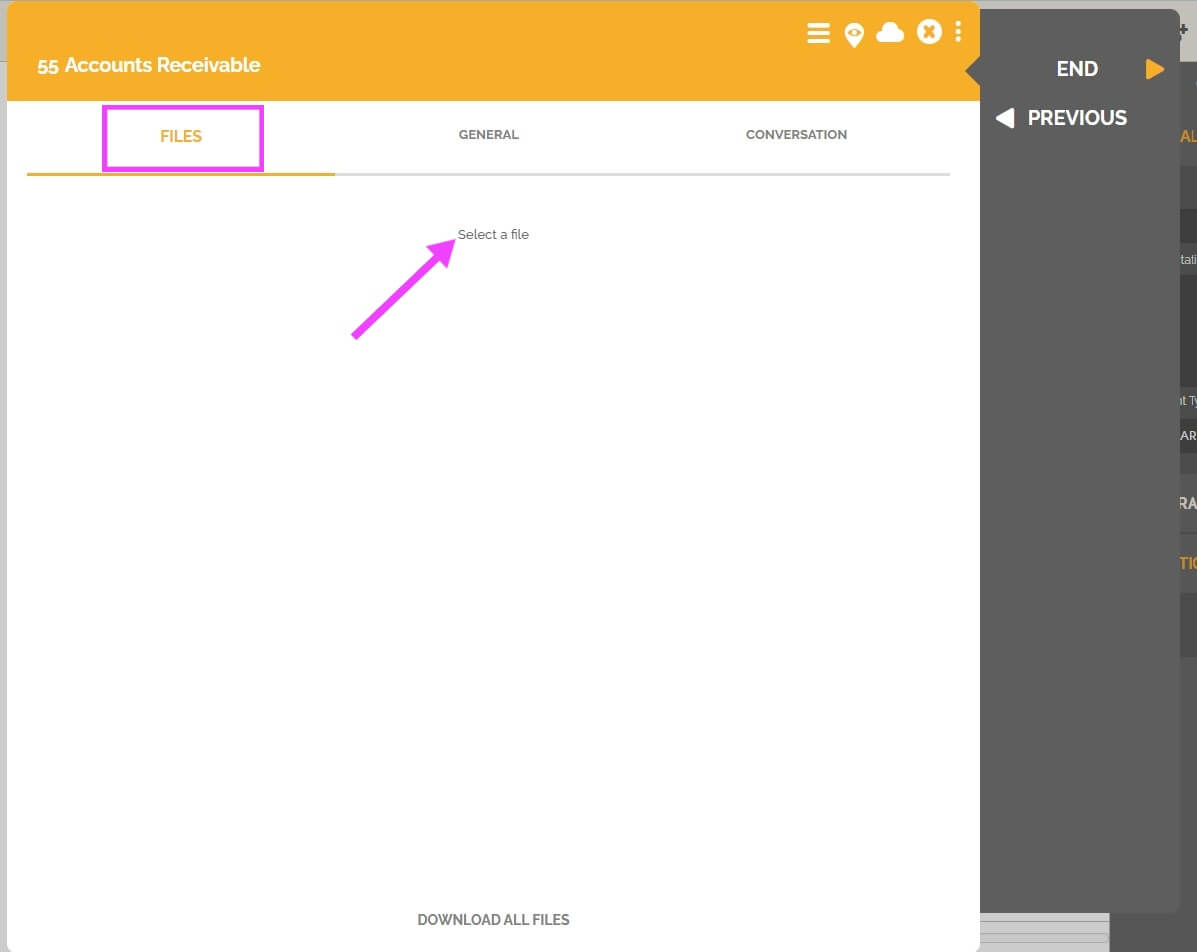
Haciendo clic en el centro del elemento, donde dice «Seleccione un archivo«, aparecerá una ventana del navegador para buscar el archivo, seleccione el archivo y haga clic en «Elegir» (En Safari el botón es «Elegir», en Chrome es «Abrir», esto depende de su navegador y su idioma).
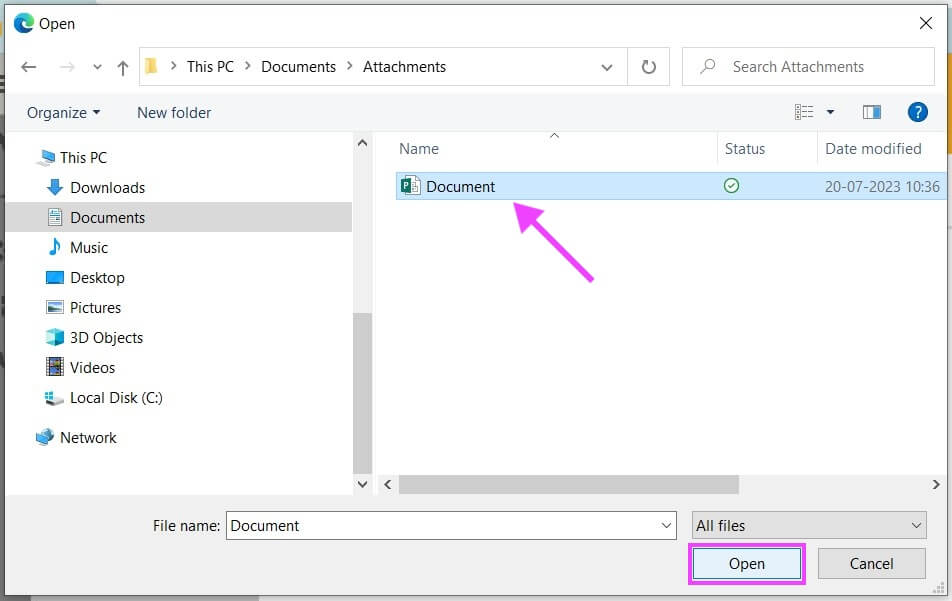
Puede arrastrar un archivo desde su computadora al área central del elemento, en la pestaña de archivos, que luego HEFLO carga y exploraciones.
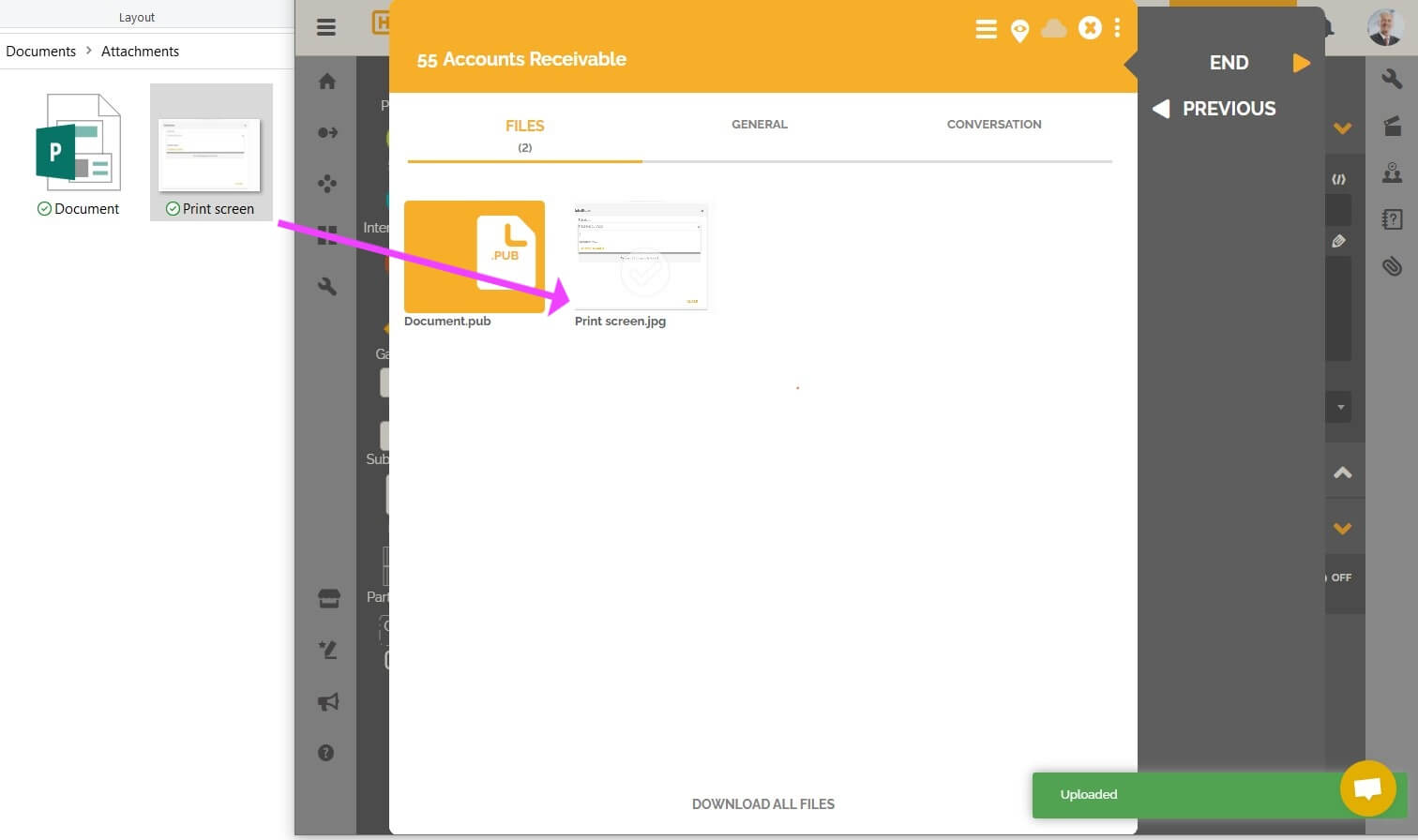
Campo de carga de archivos
Puede crear campos personalizados de «Archivos» para cargar en el elemento de trabajo a través de la pestaña «General». Para crear el campo, abra el proceso, seleccione la tarea deseada e ingrese el elemento «Entrada de datos».
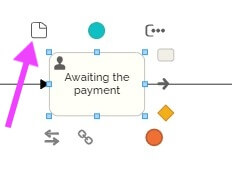
Luego seleccione el elemento «Entrada de datos» y haga clic en el icono del portapapeles para crear el formulario.
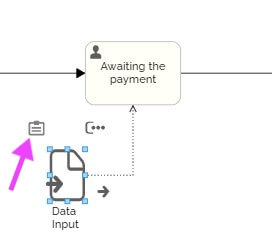
Aparecerá una ventana de configuración, «formulario», haga clic en el icono + y agregue un nuevo campo de «Archivos», haga clic en «Nuevo»,
![]()
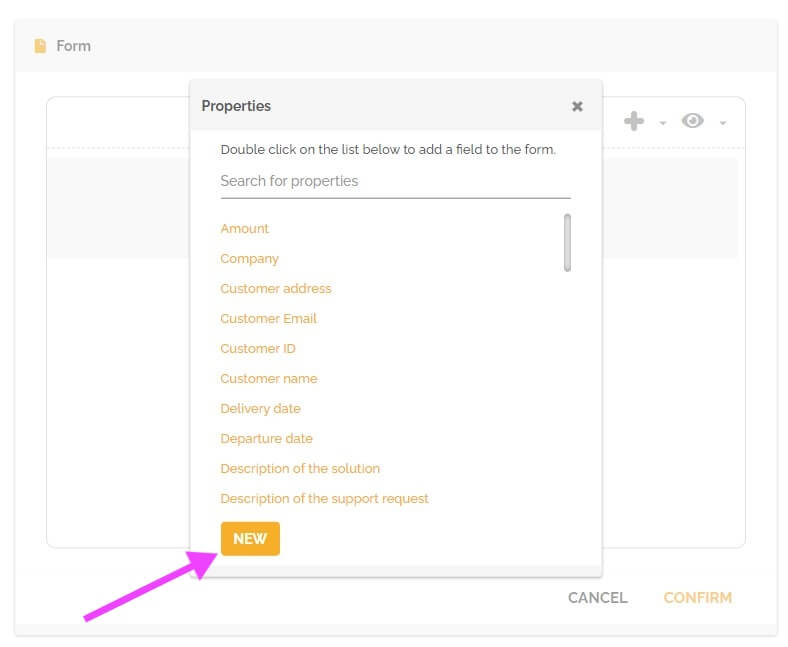
Complete las propiedades y luego haga clic en «Confirmar».
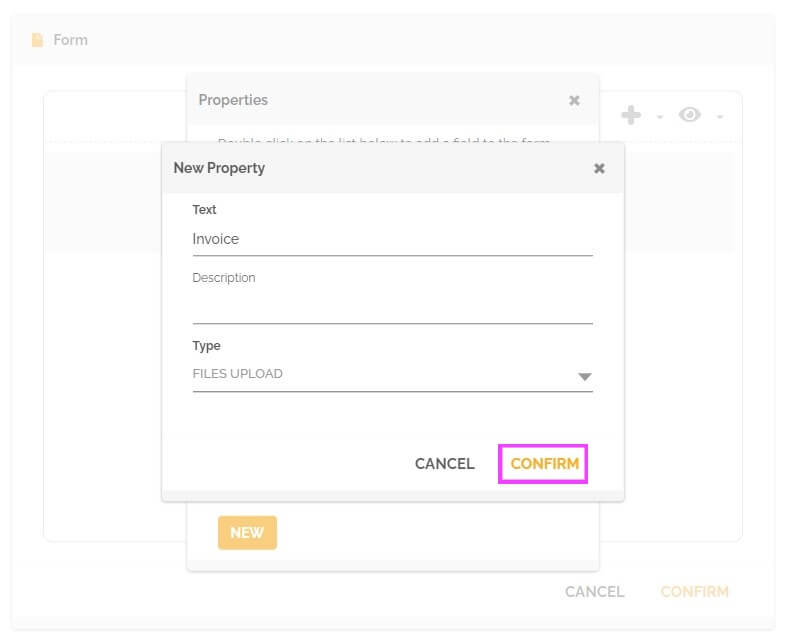
El campo entonces será creado e ingresado en el formulario.
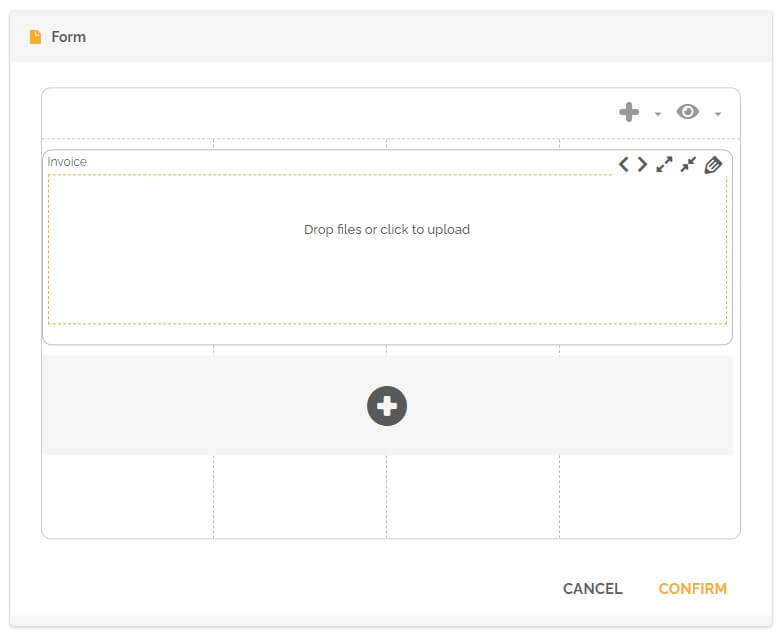
Aún puedes configurar la carga como requisito (o no) para continuar en el proceso.
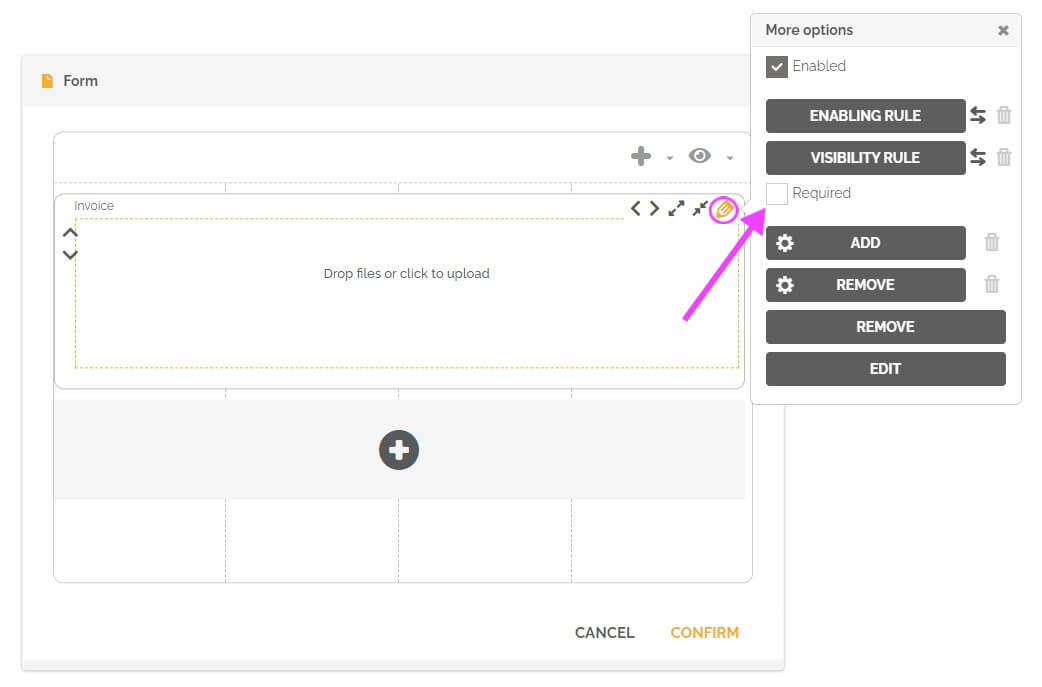
Ahora puedes abrir un prueba elemento de trabajo, del proceso editado, y ver que hay un campo de archivo.
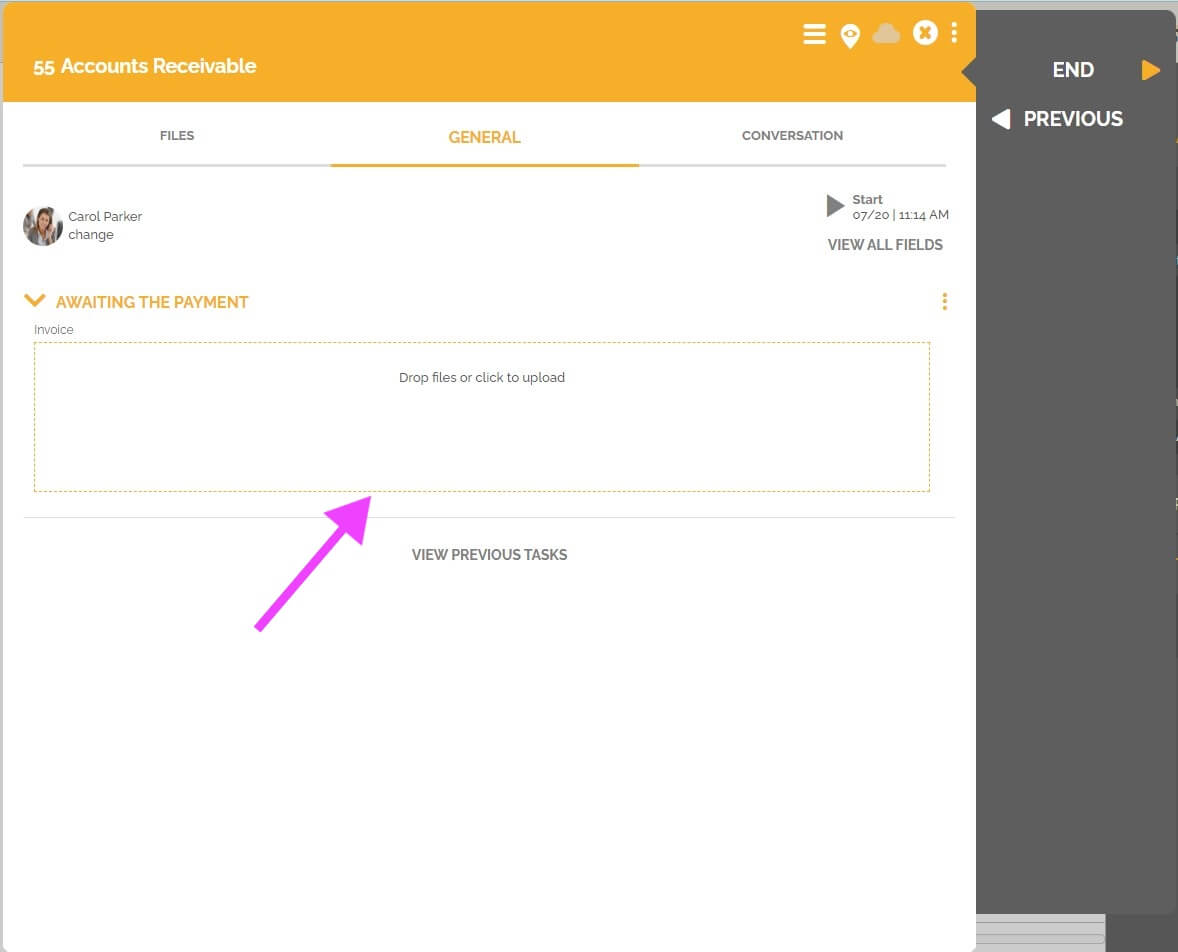
Puedes adjuntar un archivo nuevo o vincular uno ya adjunto a través de la pestaña «Archivos». Para la segunda opción, vaya a la pestaña «Archivos» y seleccione, haga clic en el archivo deseado y haga clic en el icono «Vincular al campo».
![]()
Seleccione en la ventana «Vincular al campo» el campo «Archivos» del elemento de trabajo que desea vincular y haga clic en «Confirmar».
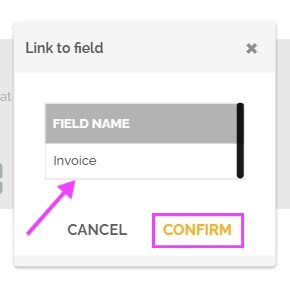
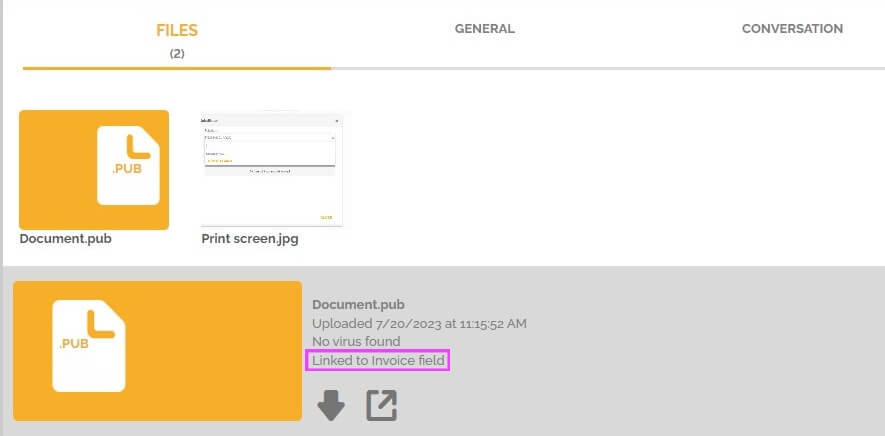
Observe que ahora el archivo que estaba en la pestaña «Archivos» también está en la pestaña «Factura» campo de la pestaña «General». Puede Abierto o eliminar el archivo.
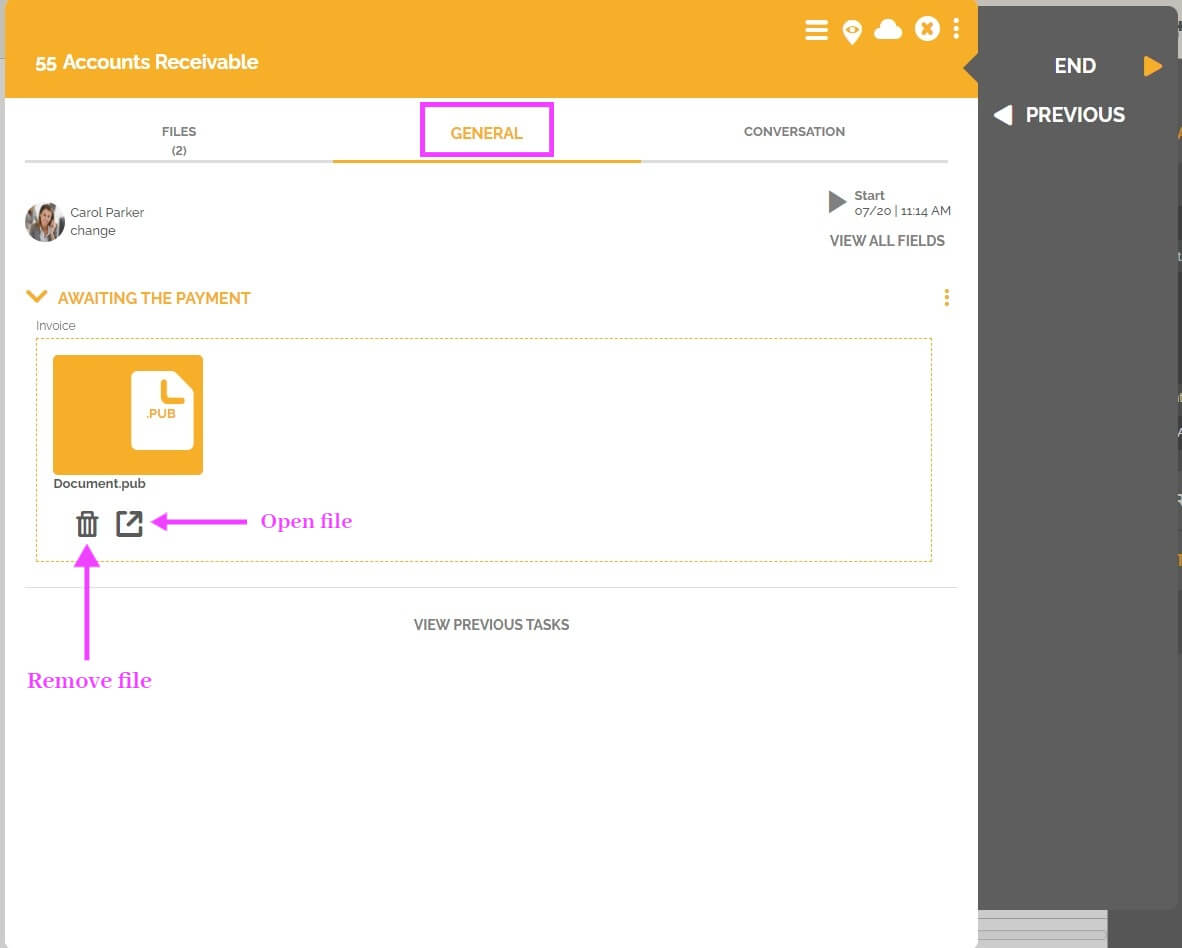
Nota: Al utilizar el espacio de trabajo de su dispositivo móvil, HEFLO le permite elegir adjuntar archivos directamente desde la cámara, lo que facilita la grabación y carga simultánea.
Ver también: Creación de formularios.
